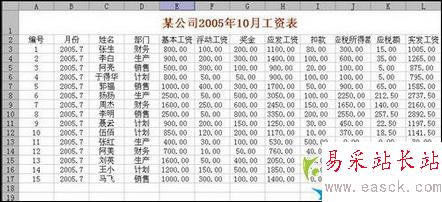
图1 原工资表
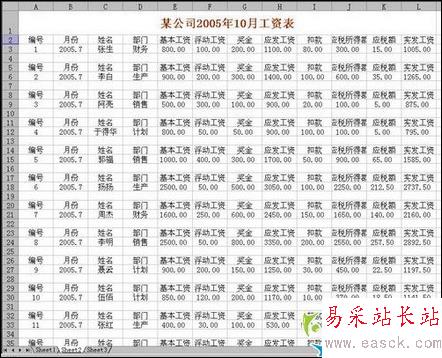
图2 转换后效果
“条条大路通罗马”,不过路有远近之分,方法也有难易之别,这里给大家提供三种最简单易用的方法。
方法一:宏命令控制法
对于Office家族的宏功能,大家或许早有耳闻,但由于需要使用VBA进行编程,所以宏一直让许多人望而却步,不过要使用一个现成的宏就简单多了。首先打开要处理的Excel表,选择“工具→宏→Visual Basic 编辑器”,在编辑器左边的窗口中用鼠标双击Sheet1,会出现代码编辑窗口,在代码编辑窗口输入如下代码(为了不破坏原有的工资表,所以这里采用了将 Sheet1的内容复制到Sheet2的方法,所以最后的生成结果是在Sheet2中显示):
Sub MakeSalaryList()
Dim i As Integer
Dim endrow As Integer
'测出数据的最后一行
endrow = Sheet1.Range("a65536").End(xlUp).Row - 1
'把标题贴过去
Worksheets(1).Range("1:1").Copy (Worksheets(2).Cells(1, 1))
For i = 3 To endrow
'把每条数据抬头贴过去
Worksheets(1).Range("2:2").Copy (Worksheets(2).Cells(3 * i - 7, 1))
'把数据贴过去
Worksheets(1).Range(Cells(i, 1), Cells(i, 256)).Copy (Worksheets(2).Cells(3 * i - 6, 1))
Next i
End Sub
关闭编辑器,将自动返回到刚才的Excel表,选择“工具→宏→宏”,将弹出如下对话框:
(见图3)
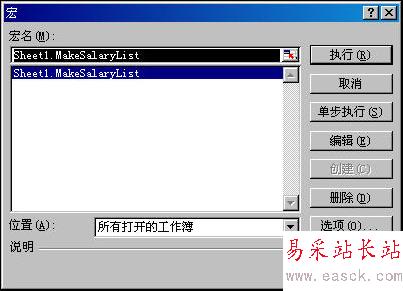
新闻热点
疑难解答